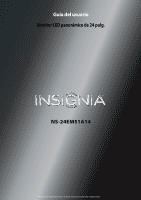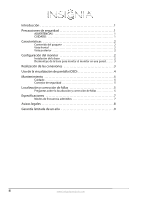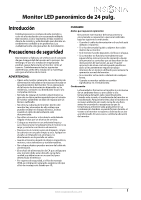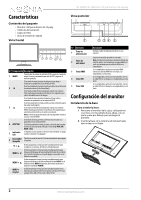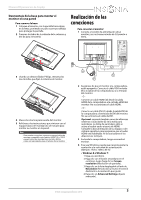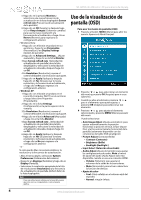Insignia NS-24EM51A14 User Manual (Spanish) - Page 5
Realización de las, conexiones
 |
View all Insignia NS-24EM51A14 manuals
Add to My Manuals
Save this manual to your list of manuals |
Page 5 highlights
Monitor LED panorámico de 24 pulg. Desmontaje de la base para montar el monitor en una pared Para remover la base: 1 Coloque el monitor con la pantalla hacia abajo en la mesa, poniendo un paño suave por debajo para proteger la pantalla. 2 Presione los lados de la cubierta de la columna y tire de para removerla. Realización de las conexiones Para conectar el monitor: 1 Conecte el cordón de alimentación (A) al monitor y en un tomacorriente de CA puesto a tierra. 3 Usando un destornillador Philips, remueva los tres tornillos que fijan la columna al monitor. 4 Mueva la columna para sacarla del monitor. 5 Refiérase a las instrucciones que vinieron con el equipo básico de montaje (no se incluye) para montar su monitor en la pared. Nota Para montar su monitor, compre un equipo básico de montaje compatible con el patrón VESA 100 × 100 El equipo básico de montaje tiene tornillos M4 los cuales son apropiados para el tamaño de su monitor. o o 2 Asegúrese de que el monitor y la computadora estén apagados. Conecte el cable VGA incluido (B) a la salida de la computadora y a la entrada del monitor. - O - Conecte un cable HDMI (D) desde la salida HDMI de la computadora a la entrada HDMI del monitor. No se suministra el cable HDMI. - O - Conecte un cable DVI (C) desde la salida DVI de la computadora a la entrada de DVI del monitor. No se suministra el cable de DVI. Opcional: se puede también conectar altavoces externos o auriculares (E) en la toma para auriculares. La toma de auriculares sólo se activa al recibir audio a través de HDMI. Consulte la documentación de su equipo o del sistema operativo para asegurarse que el audio HDMI esté habilitado. Ni los auriculares ni los altavoces se incluyen. 3 Encienda la computadora, luego encienda el monitor. 4 Si se usa Windows, puede que necesite ajustar la resolución y la velocidad de actualización (ejemplo: 1920 x 1080 a 60 Hz • Windows 8 o Windows 7: 1 Vaya a su escritorio. 2 Haga clic con el botón secundario en el escritorio, luego haga clic en Screen resolution (Resolución de pantalla). 3 Haga clic en la lista desplegable al lado de Resolution (Resolución) y mueva el control deslizante a la resolución que guste. 4 Haga clic en Advanced Settings (Ajuste avanzado). www.insigniaproducts.com 3